Sorunu çözmek için uzmanlar tarafından test edilmiş yöntemlere göz atın
- Bu hatanın nedeni yetersiz disk alanı, bozuk sistem dosyaları veya üçüncü taraf programların müdahalesi olabilir.
- Bu kılavuz, sorunu çözmek için uzmanların önerdiği çözümleri ele alacaktır.
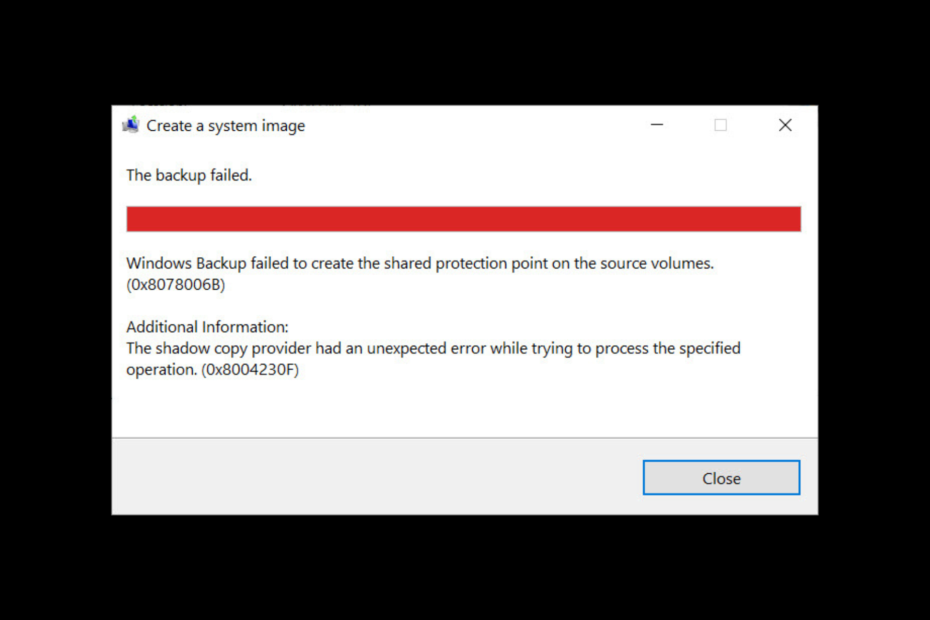
XİNDİRME DOSYASINI TIKLAYARAK KURULUM
Fortect, tüm sisteminizi hasarlı veya eksik işletim sistemi dosyaları için tarayabilen ve bunları deposundaki çalışan sürümlerle otomatik olarak değiştirebilen bir sistem onarım aracıdır.
Bilgisayarınızın performansını üç kolay adımda artırın:
- Fortect'i indirin ve yükleyin PC'nizde.
- Aracı başlatın ve Taramayı başlat
- sağ tıklayın Tamiratve birkaç dakika içinde düzeltin.
- 0 okuyucular bu ay şimdiye kadar Fortect'i zaten indirdiler
Eğer aldıysanız gölge kopya sağlayıcısı ve belirtilen işlemi (0x8004230F) işlemeye çalışırken beklenmeyen bir hata oluştu bir sistem geri yükleme noktası veya sistem görüntüsü oluştururken bu kılavuz yardımcı olabilir!
Nedenleri hakkında konuştuktan hemen sonra sorunu çözmek için bazı olası düzeltmeleri tartışacağız. Başlayalım!
0x8004230f gölge kopya sağlayıcı hatasına ne sebep olur?
Hatanın çeşitli nedenleri olabilir; yaygın olanlardan bazıları burada belirtilmiştir:
- Yetersiz disk alanı - Eğer birim yedekleniyor veya sistem sürücüsünde yetersiz disk alanı var, bu durumda VSS bir yedekleme oluşturamayabilir ve bu hatayı alırsınız. Bilgisayarınızda yer açmak için istenmeyen uygulamaları ve dosyaları bilgisayarınızdan kaldırmanız gerekir.
- VSS sağlayıcı sorunu – Yedeklenen sistem veya birim için VSS sağlayıcısı zarar görürse veya çalışmayı durdurursa, VSS yedekleme oluşturamayabilir.
- Bozuk sistem dosyaları – VSS'nin düzgün çalışması için gereken sistem dosyaları zarar görmüşse, VSS yedek oluşturamayabilir. Sorunu çözmek için Komut İstemi'ni kullanarak sistem dosyalarını onarmanız gerekir.
- Üçüncü taraf yazılım müdahalesi - Bazı üçüncü taraf yazılımı çakışabilir Birim Gölge hizmeti ile ve başarısız olmasına neden olur. Hata görünmeden hemen önce yüklediğiniz uygulamaları arayın ve yardımcı olup olmadığını kontrol etmek için kaldırın.
0x8004230f gölge kopya sağlayıcı hatasını düzeltmek için ne yapabilirim?
Uzman ipucu:
SPONSORLU
Özellikle Windows'unuzun eksik veya bozuk sistem dosyaları ve depoları söz konusu olduğunda, bazı PC sorunlarının üstesinden gelmek zordur.
gibi özel bir araç kullandığınızdan emin olun. kale, bozuk dosyalarınızı deposundaki yeni sürümleriyle tarayacak ve değiştirecektir.
Gelişmiş sorun giderme adımlarına geçmeden önce aşağıdaki kontrolleri yapmayı düşünmelisiniz:
- İstenmeyen programları kaldırın.
- Disk Temizlemeyi Çalıştır.
- Antivirüs'ü geçici olarak devre dışı bırakın.
1. Temiz bir önyükleme ortamı gerçekleştirin
- Basmak pencereler + R açmak için Koşmak iletişim kutusu.
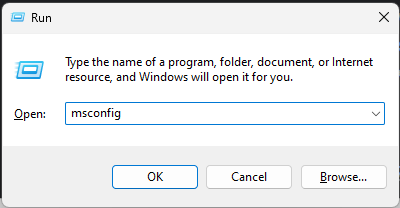
- Tip msconfig ve tıklayın TAMAM açmak için Sistem yapılandırması.
- Gitmek Hizmetler sekmesinde, yanına bir onay işareti koyun Bütün Microsoft Servisleri'ni gizleve tıklayın Hepsini etkisiz hale getir.
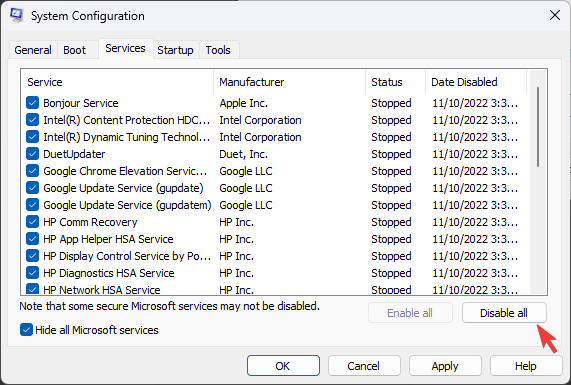
- Şuna geç: Başlatmak sekmesine tıklayın ve Görev Yöneticisini Aç.
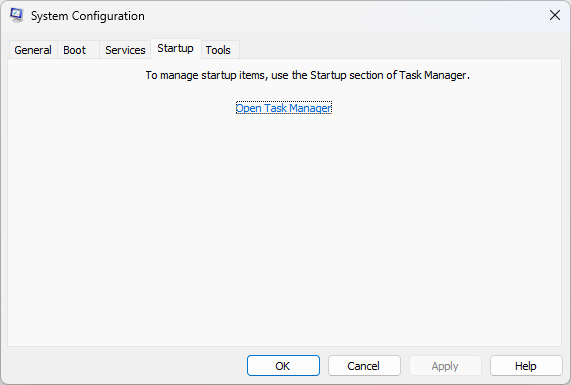
- Her Etkin öğeye gidin ve seçin Devre dışı bırakmak.
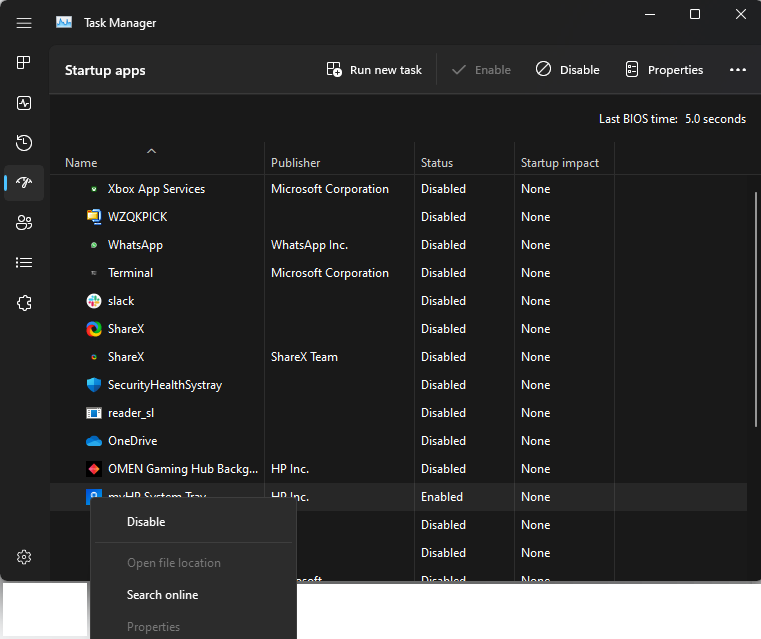
- Dönmek Sistem yapılandırması pencere, tıklayın Uygula, ve daha sonra TAMAM.
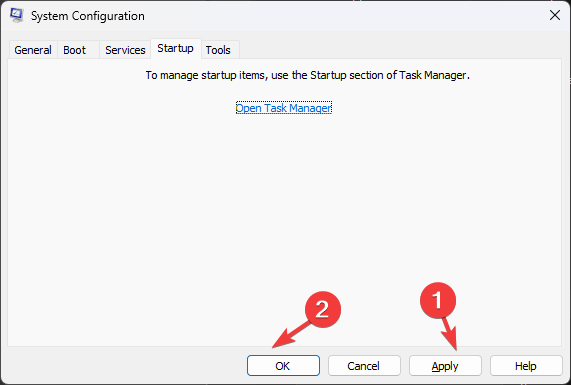
- Değişiklikleri onaylamak için bilgisayarınızı yeniden başlatın.
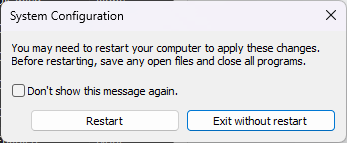
2. Birim Gölge Kopyası hizmetini yeniden başlatın
- basın pencereler anahtar türü Kontrol Panelive tıklayın Açık.
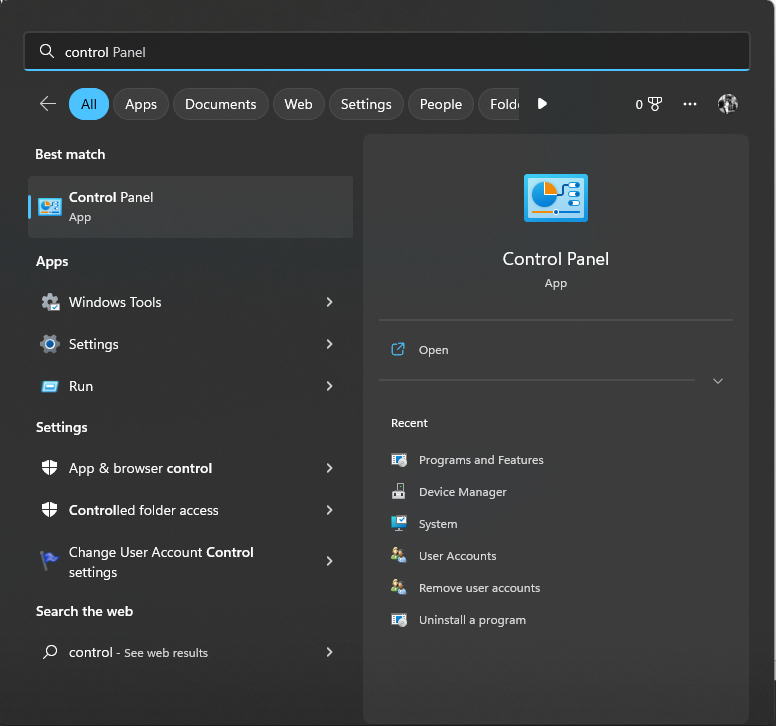
- Seçme Görüntüle gibi Küçük ikonlar ve seç Windows Araçları.
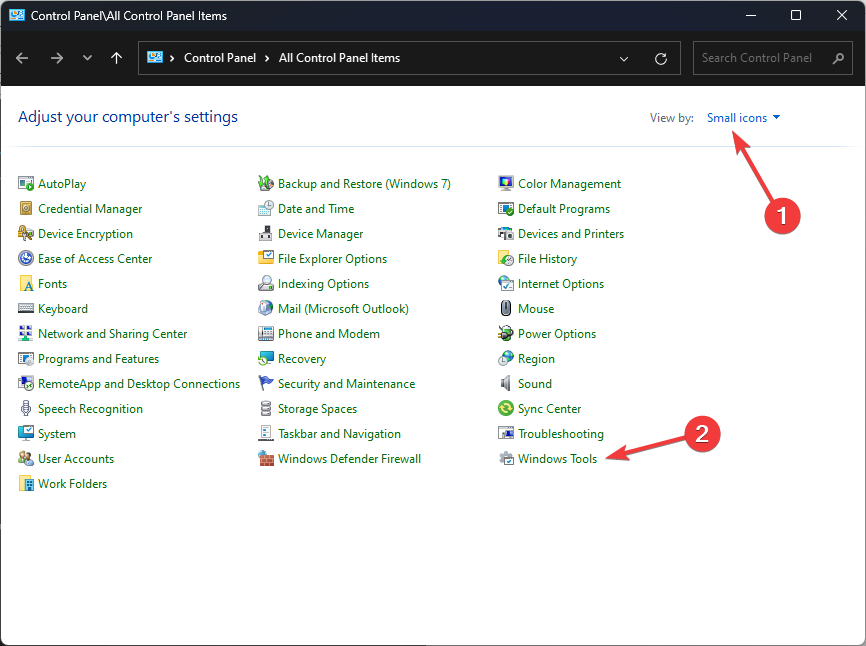
- Bulun ve çift tıklayın Hizmetler açmak için
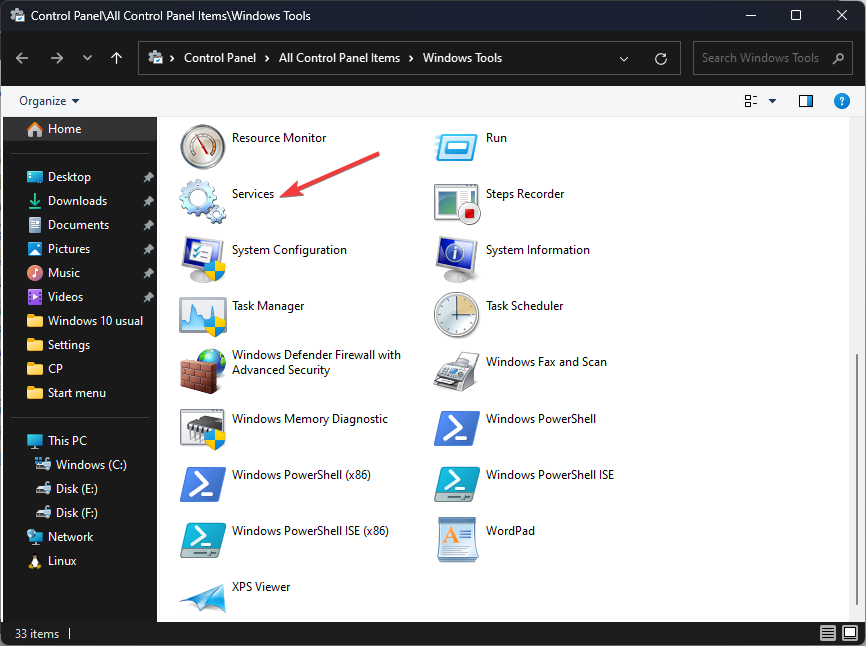
- Aramak Hacimli gölge kopyası ve çift tıklayın.
- git Başlangıç türüve seçin Otomatik (Gecikmeli Başlatma).
- Altında Hizmet durumu, tıklamak Başlangıç.
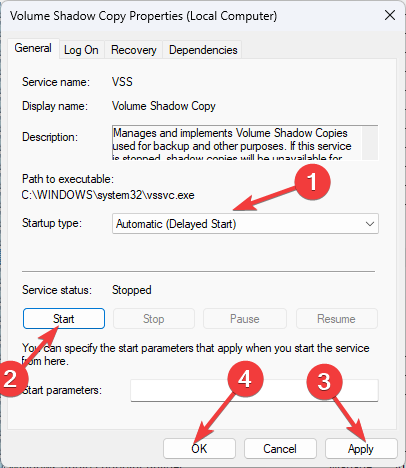
- Tıklamak Uygula Ve TAMAM
- Değişiklikleri kaydetmek için bilgisayarınızı yeniden başlatın.
3. Microsoft Güvenlik Tarayıcısını Çalıştırın
- Gitmek Microsoft Güvenlik Tarayıcısı aracı sayfa.
- Microsoft Safety Scanner'ı indirin ve kurulumu başlatmak için indirilen dosyaya çift tıklayın.
- Kurulum sayfasında, yanında bir onay işareti koyun. Önceki lisans sözleşmesinin tüm şartlarını kabul edin ve tıklayın Sonraki.
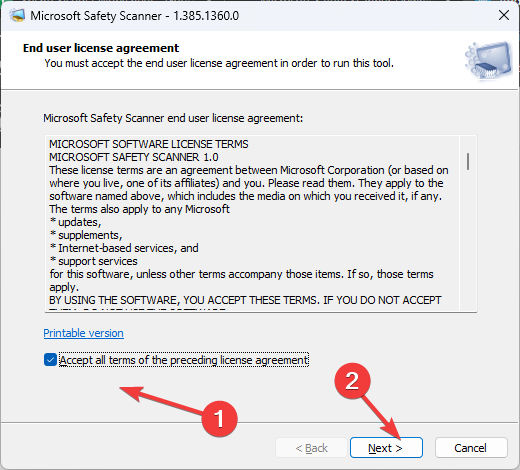
- Tekrar tıklayın Sonraki.
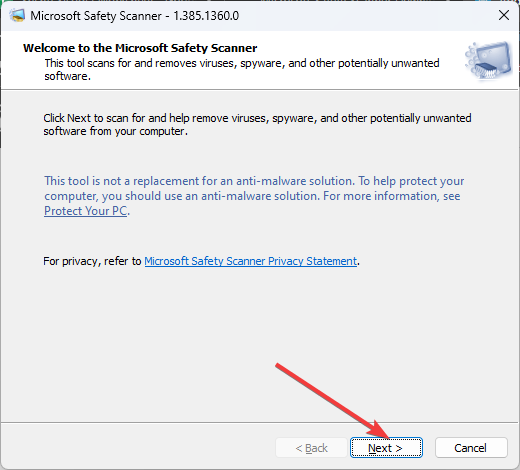
- Bir sonraki ekranda, seçin Tam tarama ve tıklayın Sonraki.
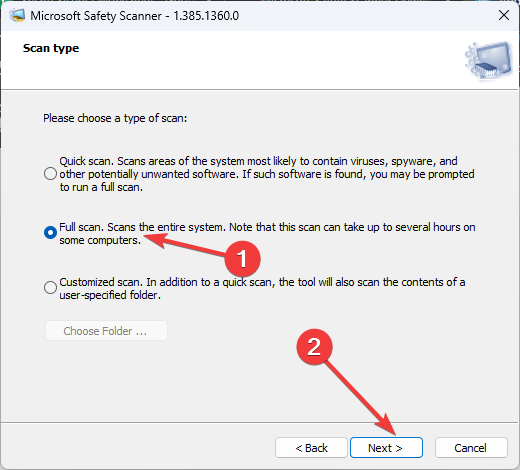
- Araç, virüslü tüm veri dosyalarını tarar ve kaldırır, böylece veri kaybı olabilir.
- Ekiplerde yeşil ekran nasıl etkinleştirilir?
- ChatGPT'yi Word ile Entegre Etme [En Hızlı Yöntemler]
- Google Nearby Share: Dosyaları zahmetsizce taşıma
4. Bir SFC taraması çalıştırın
- Windows tuşuna basın, yazın CMDve tıklayın Yönetici olarak çalıştır.
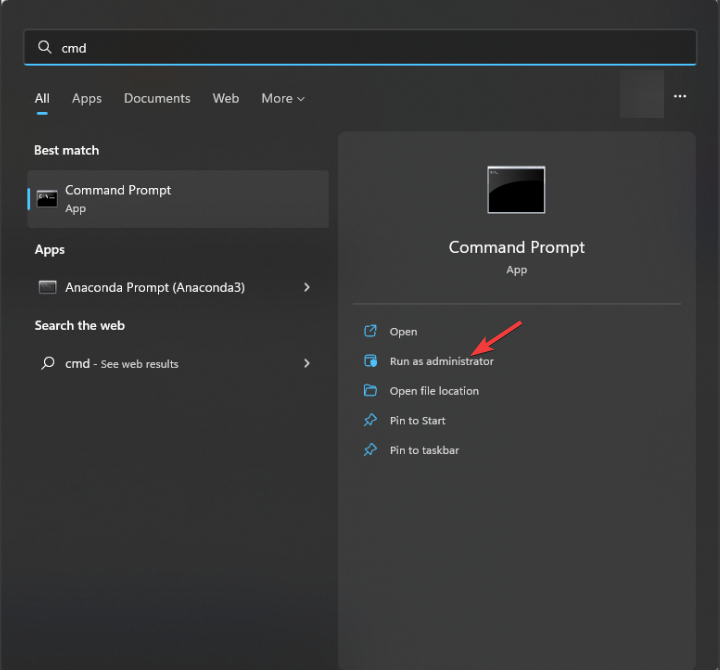
- Sistem dosyalarını onarmak için aşağıdaki komutu yazın ve Enter tuşuna basın:
sfc/scannow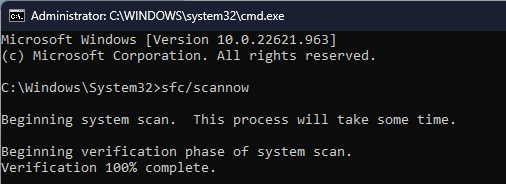
- Bilgisayarı yeniden başlatın.
- basın pencereler anahtar türü CMDve seçin Yönetici olarak çalıştır.
- listesini almak için aşağıdaki komutu yazın. üçüncü taraf VSS sağlayıcıları ve Enter'a basın:
vssadmin listesi sağlayıcıları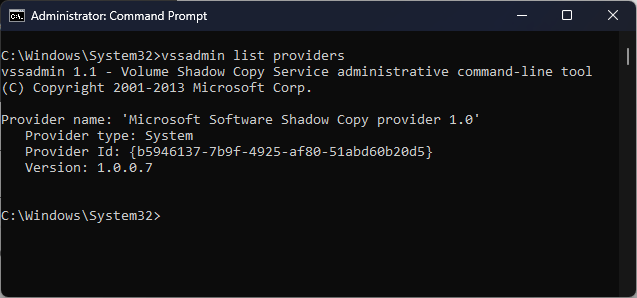
- Varsa, gereksiz olanları bulun ve Komut İstemi'ni kapatın.
- Basmak pencereler + R açmak için Koşmak iletişim kutusu.
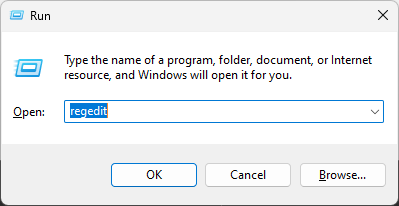
- Tip regedit ve tıklayın TAMAM açmak Kayıt düzenleyici.
- git Dosya, ardından tıklayın İhracat. Kayıt defteri girdilerini yedeklemek için .reg dosyasını erişilebilir bir konuma kaydedin.
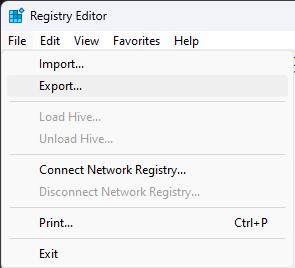
- Bu yola gidin:
Bilgisayar\HKEY_LOCAL_MACHINE\SYSTEM\CurrentControlSet\Services\VSS\Providers - Çift tıklama Sağlayıcılar genişletmek için. Üç anahtar bulursun, SIRALAMA, ve iki GUID'ler.
- Listelenen ilk GUID'i seçin, çift tıklayın. Varsayılan dize ve olup olmadığını kontrol edin Microsoft Yazılımı Gölge Kopya sağlayıcısı 1.0. Evet ise, diğerini kontrol edin GUID ve silin.
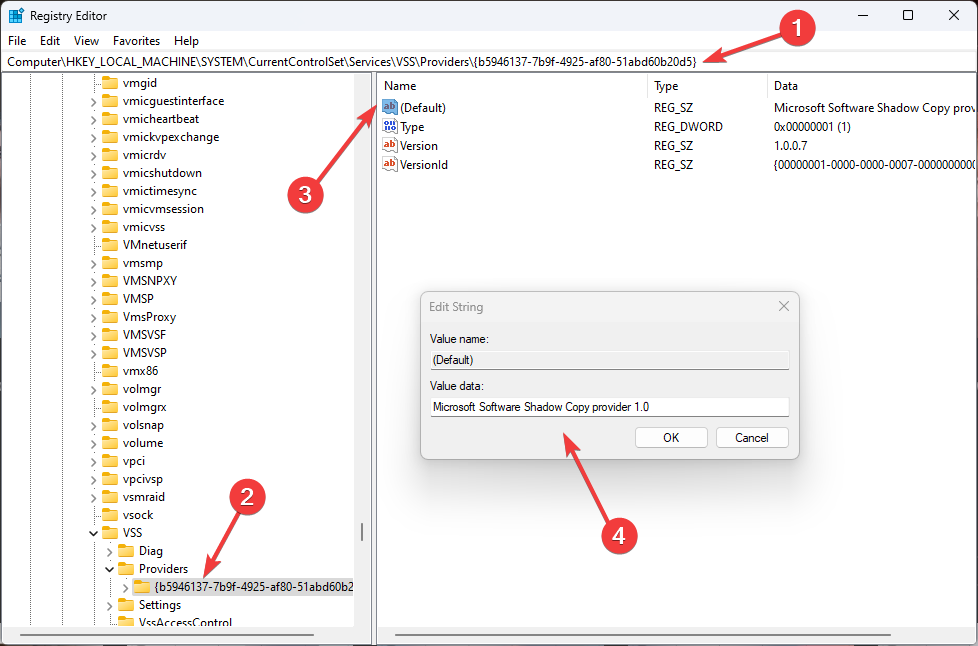
- Aç Koşmak konsol ve tip hizmetler.msc, ve bas Girmek.
- Bulun, sağ tıklayın Hacimli gölge kopyası, ve Seç Tekrar başlat.
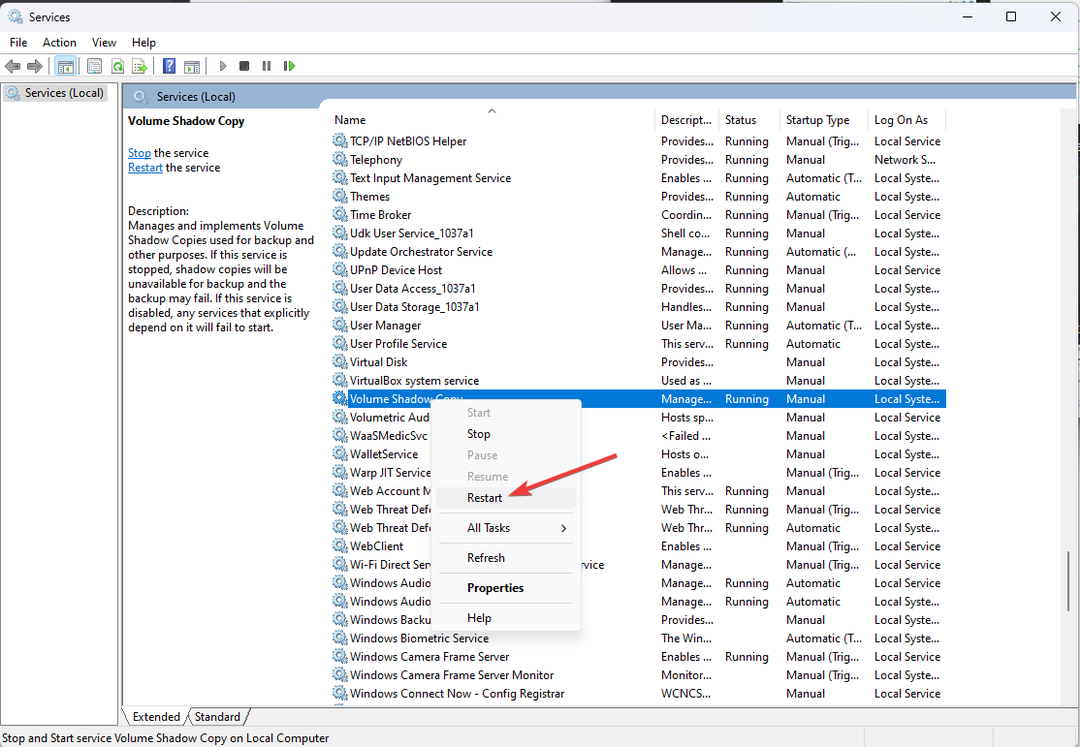
- Üçüncü taraf sağlayıcı olmadığından emin olmak için CMD yönetici haklarına sahip ve aşağıdaki komutu yazın:
vssadmin listesi sağlayıcıları
Hiçbir şey sizin için işe yaramadıysa, Microsoft Desteği takım. Onlara senaryoyu ve sorunu çözmek için hangi adımları attığınızı açıklayın. Bu, durumu anlamalarına ve sorun giderme sürecini hızlandırmalarına yardımcı olacaktır.
Yani, 0x8004230f gölge kopya sağlayıcı hatasını düzeltmek için izlemeniz gereken yöntemler bunlardır. Bunları deneyin ve aşağıdaki yorumlar bölümünde neyin işe yaradığını bize bildirin.
Hâlâ sorun mu yaşıyorsunuz?
SPONSORLU
Yukarıdaki öneriler sorununuzu çözmediyse, bilgisayarınız daha ciddi Windows sorunları yaşayabilir. Gibi hepsi bir arada bir çözüm seçmenizi öneririz. kale Sorunları verimli bir şekilde çözmek için. Kurulumdan sonra, sadece tıklayın Görüntüle ve Düzelt düğmesine basın ve ardından Onarımı Başlatın.

